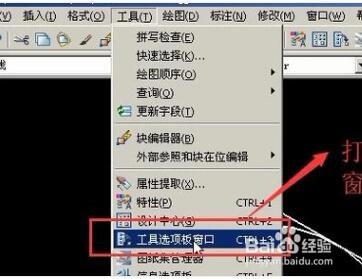如何用AutoCAD软件绘制六角螺母
1、打开AutoCAD软件,选择顶部下拉框的线条形状为细点划线,如下图所示
2、然后在绘图的区域我们用直线工具绘制一个十字形状,如下图所示,这一步主要是为了确定图形的中心位置
3、接下来我们将线条的形状转化为粗实线,如下图所示,粗实现主要是用来绘制图形边框用的
4、选择圆形工具,按住Shift键以十字交叉点为中心绘制两个圆形,如下图所示
5、接下来我们选择多边形工具绘制螺母的最外层边框,如下图所示,注意边框一定要贴紧最外层的圆,这样一个六角螺母就绘制好了
6、另外我们也可以通过工具选项板窗口快速绘制,如下图所示,打开工具选项板窗口
7、我们选择公制样例下面的六角螺母,直接将它拖拽到绘图区域即可,如下图所示
8、如果螺母大小不合适的话,我们可以点击右边的下箭头,选择M12或者M14来让螺母变大,如下图所示
声明:本网站引用、摘录或转载内容仅供网站访问者交流或参考,不代表本站立场,如存在版权或非法内容,请联系站长删除,联系邮箱:site.kefu@qq.com。
阅读量:39
阅读量:50
阅读量:62
阅读量:71
阅读量:24